Anuncio
Probablemente toque la pantalla de su teléfono cientos de veces por día. Combinado con su delicada construcción de vidrio, no sorprende que las pantallas táctiles de los teléfonos inteligentes sean uno de los componentes más comunes para encontrar problemas.
Pero una mala pantalla táctil no siempre es el resultado de una falla de hardware. Si la pantalla táctil de su teléfono a menudo no responde o ha funcionado completamente mal, hay mucho que puede hacer antes de obtener ayuda profesional.
Aquí hay algunas soluciones para probar si la pantalla táctil de su teléfono Android no funciona.
1. ¿La pantalla táctil de su teléfono está realmente rota?
Primero, debe descartar la posibilidad de un error de software. Hay varios pasos de solución de problemas que puede hacer para confirmar esto.
Reinicia tu teléfono
Un buen reinicio puede parecer inútil para solucionar un problema tan avanzado. Sin embargo, a menudo es mucho más efectivo de lo que piensas. Reiniciar su teléfono apaga y actualiza todos los servicios en segundo plano, que podrían haberse bloqueado y provocar su problema.
Mantenga presionado el Poder botón para mostrar el menú de encendido, luego toque Reiniciar si puedes Si no puede tocar la pantalla para seleccionar la opción, en la mayoría de los dispositivos puede mantener presionada la tecla Poder botón durante varios segundos para apagar su teléfono.
Arrancar en modo seguro


El modo seguro de Android te permite usar tu teléfono solo con el software original con el que se envió, que elimina todos los servicios y aplicaciones que has instalado. Si su pantalla funciona normalmente en modo seguro, es probable que una aplicación de terceros tenga la culpa aquí.
Para ingresar al modo seguro en la mayoría de los dispositivos Android nuevos, mantenga presionado el botón de encendido. En el mensaje resultante, toque y mantenga presionado el Apagado botón. Una vez que vea el mensaje para ingresar al modo seguro, toque Aceptar y tu teléfono pronto se reiniciará. Para salir del modo seguro, repita el procedimiento, seleccionando Reiniciar opción en su lugar.
Diagnostica tu pantalla
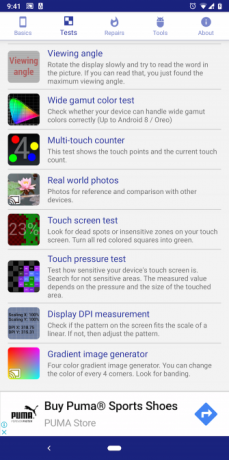
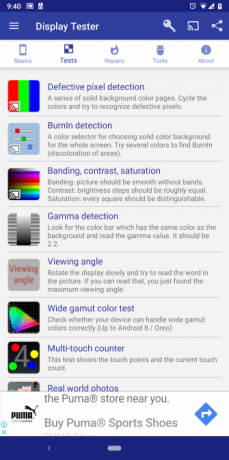
Encontrarás una variedad de aplicaciones en Play Store que puedes instalar para diagnosticar tu pantalla. Estos están diseñados para determinar qué es exactamente lo que está mal con la pantalla táctil de su teléfono. Recomendamos probar uno simplemente llamado Display Tester.
Cuando inicie Display Tester, diríjase a su Pruebas lengüeta. Aquí, tienes la opción de probar un montón de aspectos. La aplicación puede detectar píxeles muertos, quemados en pantallas OLED, si el contraste y la saturación son precisos, estado multitáctil y más.
Si obtuvo resultados positivos en las pruebas táctiles, debe revisar todas las aplicaciones instaladas recientemente o considerar realizar un restablecimiento de fábrica. Dado que su pantalla táctil funcionó según lo previsto en circunstancias especiales, una aplicación de terceros es probablemente la causa principal.
Descargar:Probador de pantalla (Gratis) | Display Tester Pro Unlocker ($1.49)
2. Retire el protector de pantalla
Muchas personas aplican un protector de pantalla en sus teléfonos como una seguridad adicional contra caídas y rasguños. Pero esa misma lámina de plástico o vidrio podría evitar que sus señales táctiles lleguen al panel de la pantalla.
Si la pantalla de su teléfono ha estado funcionando últimamente, intente quitar el protector. Por supuesto, esto no garantiza una solución. Sin embargo, podría aumentar la tasa de respuesta en una pantalla ya débil.
3. Mejora artificialmente la latencia de la pantalla
Para pantallas que funcionan parcialmente, puede mejorar la latencia de la pantalla con una aplicación de terceros.
Touchscreen Repair es una aplicación liviana que calibra su pantalla para reducir los tiempos de respuesta. La aplicación le pide que toque varias secciones consecutivas de la pantalla táctil. Según las partes internas de su teléfono, luego cae artificialmente la latencia tanto como sea posible.
La efectividad de la reparación de la pantalla táctil varía según el fabricante de su teléfono. Algunos OEM se envían con sus teléfonos con tasas de respuesta óptimas. En esos escenarios, la reparación de la pantalla táctil no podrá producir resultados significativos. Pero vale la pena intentarlo si nada más ha funcionado todavía.
Descargar:Reparación de pantalla táctil (Versión gratuita y premium disponible)
4. Controla tu teléfono con voz o movimientos faciales
usted no tiene que depender de entradas táctiles para controlar su teléfono 5 formas diferentes de navegar su teléfono AndroidLa entrada táctil no es la única forma de navegar en su teléfono Android. ¡Prueba estos métodos de navegación alternativos! Lee mas . Para servir mejor a los usuarios con necesidades de accesibilidad, los métodos de interacción basados en voz y faciales para Android han recorrido un largo camino.
Con las aplicaciones correctas, puede navegar en su teléfono por completo a través de su voz y movimientos faciales. Por supuesto, estas soluciones solo se aplican si la pantalla táctil de su teléfono funciona lo suficiente como para instalar una aplicación desde Play Store. De lo contrario, puede intentar instalar la aplicación en su teléfono a través de la interfaz web de Play Store. Y puedes deshabilitar la entrada de la pantalla táctil en tu teléfono hasta que arregles la pantalla.
Acceso por voz
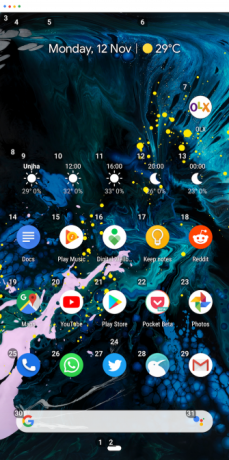
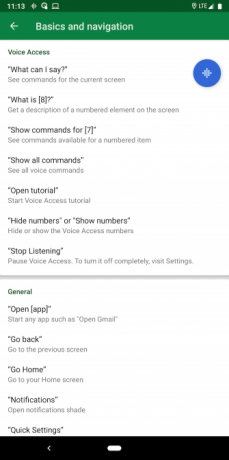
La aplicación Google Voice Voice Access escucha sus comandos de manera proactiva y asigna un número a cada acción disponible en la pantalla. En lugar de tocar el ícono de una aplicación o elemento de menú, solo tiene que llamar el dígito asignado.
Voice Access vincula acciones fundamentales a frases fijas. Por lo tanto, puede decir "pantalla abajo" para moverse por las páginas y "regresar" para volver a la pantalla anterior, por ejemplo.
Descargar:Acceso por voz (Gratis)
Ratón Facial Eva
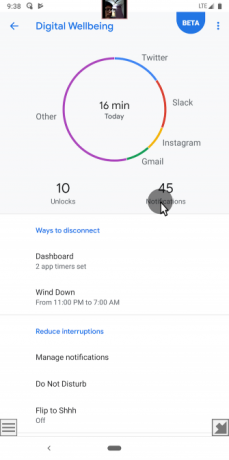
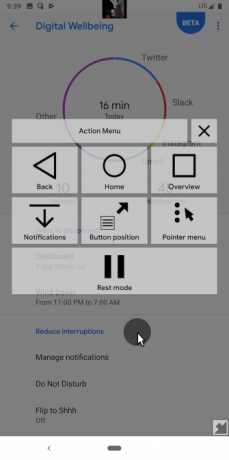
Esta aplicación hace exactamente lo que sugiere su nombre. Agrega un cursor virtual en su pantalla que puede manipular con su cara. Para mover el puntero, simplemente tiene que mover la cabeza en la dirección adecuada.
Cuando el cursor esté sobre el elemento que desea seleccionar, espere un momento o dos para ingresar un solo toque. También tiene la opción de activar un dock para acceder rápidamente a un puñado de acciones esenciales, que incluyen el hogar y la multitarea.
Descargar:Ratón Facial Eva (Gratis)
5. Emparejar un teclado y mouse externos

Si no puede instalar ninguna aplicación debido a problemas de pantalla, conectar un teclado y mouse externos podría ser el truco. Sin embargo, esto supone que todavía puede ver la pantalla.
Controlar un teléfono Android con un teclado y mouse externos Cómo controlar Android usando un mouse y teclado de computadora¿Te preguntas cómo controlar Android con un mouse y un teclado? Aquí se explica cómo conectar dispositivos de entrada a su teléfono o tableta. Lee mas es sobre todo sencillo. Todo lo que necesita hacer es encontrar el cable correcto y enchufar los accesorios. Dado que su teléfono tiene una entrada USB, necesitará un dongle para emparejarlos.
6. Accidente de agua? Déjalo secar

Un accidente de agua puede dañar permanentemente las partes internas de su teléfono si lo deja encendido. Por lo tanto, en tales escenarios, su mejor curso de acción es apagar el dispositivo y esperar a que se seque.
Existen varios métodos para secar un teléfono mojado Cómo guardar un teléfono o tableta arrojado al agua¿Dejaste caer tu tableta o teléfono en el agua? Aquí le mostramos cómo sacar el agua y garantizar que su dispositivo sobreviva. Lee mas , así que échales un vistazo si tu dispositivo se ha hundido.
7. Visite un centro de servicio
Con estas posibles soluciones, es de esperar que pueda revivir la pantalla táctil de su teléfono si es solo un error de software. De lo contrario, las aplicaciones mencionadas pueden otorgarle una solución temporal.
De lo contrario, deberá visitar un centro de servicio para obtener ayuda. Si tiene suerte, un profesional podrá restaurar las funciones de la pantalla táctil. De lo contrario, tendrá que buscar reemplazar su teléfono.
Para ahorrar otro viaje al centro de servicio, debe asegurarse de que el resto de los componentes de su teléfono funcionen bien. Aquí se explica cómo compruebe si su teléfono Android funciona correctamente 4 aplicaciones para verificar si su dispositivo Android funciona correctamente¿Tienes algún problema con tu dispositivo Android? Aquí hay algunas aplicaciones que lo ayudan a diagnosticar problemas de teléfonos inteligentes al realizar chequeos. Lee mas .
Con sede en Ahmedabad, India, Shubham es periodista de tecnología independiente. Cuando no está escribiendo sobre lo que está de moda en el mundo de la tecnología, lo encontrarás explorando una nueva ciudad con su cámara o jugando el último juego en su PlayStation.